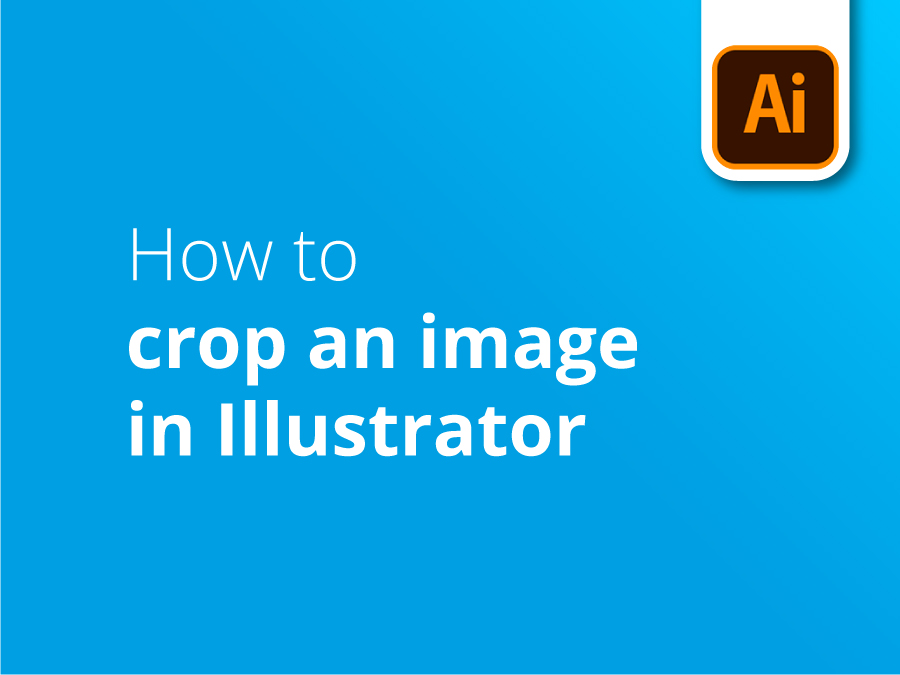Adobe Illustrator wird häufig zum Entwerfen und Bearbeiten von Vektorgrafiken verwendet, aber es kommt nicht selten vor, dass Designer eine Fotodatei oder ein Rasterbild in Illustrator bearbeiten müssen.
Das Zuschneiden eines Bildes ist eine wichtige Fähigkeit, wenn Sie es in Ihr Illustrator-Projekt einbinden wollen. In diesem neuesten Tutorial zeigt Ihnen unser Design-Experte Matt einige Methoden, wie Sie Ihr Bild perfekt zuschneiden können.
Video-Anleitung: Zuschneiden eines Bildes in Illustrator
Wenn Ihnen dieses Tutorial gefallen hat, können Sie eine ganze Serie entdecken, wenn Sie unseren YouTube-Kanal hier abonnieren:
Video-Transkription
Es gibt zwei Möglichkeiten, ein Bild in Illustrator zu beschneiden. Es gibt eine professionelle und eine weniger professionelle Art, würde ich sagen.
Der weniger professionelle Weg
Die weniger professionelle Methode ist, dass Sie, wenn Sie ein Bild auswählen, das Sie platziert haben, hier oben eine Option für "Bild zuschneiden" erhalten. Wenn diese Leiste nicht angezeigt wird, können Sie auf "Objekt" und dann auf "Bild zuschneiden" gehen. Sie erhalten eine Warnung, die Sie darauf hinweist, dass das Bild in Ihre Illustrator-Datei eingebettet wird. Das ist also ein wichtiger Punkt.
Ich werde das also mit "OK" bestätigen. Ich schneide das Bild so zu, als ob Sie es in Photoshop zuschneiden würden. Ziehen Sie es mit den Griffen einfach dorthin, wo Sie es haben wollen. Und dann klicken Sie einfach auf "Zurück". Und schon haben Sie sich festgelegt.
Wie Sie an diesem Symbol erkennen können, handelt es sich jetzt um einen eingebetteten Link. Er ist jetzt in Ihrer Illustrator-Datei eingebettet.
Der professionellere Weg
Ich denke, das ist ein bisschen unprofessionell, weil es eine ziemliche Verpflichtung ist. Es gibt Ihnen keine Flexibilität. Ich würde es so machen, dass ich das "Rückgängig" mache und einfach eine "Maske" erstelle. Ich ziehe also ein Rechteck über den Teil des Bildes, den ich zeigen möchte. Dann wähle ich das Rechteck und das Bild aus und erstelle einfach eine "Schnittmaske". Anfertigen. Und schon haben wir einen Ausschnitt, aber wir sind immer noch flexibel.
Wenn ich mein Direktauswahl-Werkzeug benutze, kann ich das Bild anklicken und verschieben, wie und wohin ich es möchte. Und ich kann sogar auf den Bereich "Maske" klicken und die Seiten verschieben. Auf diese Weise hat man viel mehr Freiheiten, und außerdem ist das Bild nicht eingebettet.